Ventana Valores
La ventana Valores ofrece información sobre los valores que procesa la asignación cuando MapForce está en modo depurador. La información que aparece en esta ventana dependerá de la posición actual del depurador y de los elementos de la interfaz en los que haga clic el usuario. Estas son las pestañas de la ventana Valores:
Pestaña Contexto
La pestaña Contexto muestra el valor que se está procesando actualmente (el mismo valor cuyo contexto aparece en la ventana Contexto). Se trata del valor que está en la posición actual de la ejecución del depurador o del valor de un conector que se procesó en el pasado. Para ayudarle a distinguir entre estos dos tipos de valores, MapForce usa iconos de colores distintos:
| El triángulo verde es el presente. Indica la posición actual de la ejecución (consulte Ver el valor actual de un conector). |
| El triángulo amarillo es el pasado. Indica que se trata de un conector del pasado, relativo a la posición actual de la ejecución. Esto puede ocurrir después de definirse un contexto a mano (consulte Establecer un contexto en un valor). |
Pestaña Relacionados
La pestaña Relacionados muestra los valores que están relacionados con el valor que se está procesando (o que representan su pasado reciente). En general no necesitará hacer clic en esta pestaña porque MapForce cambia a esta pestaña automáticamente cuando se hace clic en la superposición de datos de un conector que está relacionado con la posición actual de la ejecución del depurador (véase Retroceder en el pasado reciente).
Pestaña Secuencia
Cuando está presente, esta pestaña sirve para acceder a los valores de un conector que procesa una secuencia. Esta pestaña solamente está presente si un conector procesó una secuencia de elementos (p.ej. una función de agregado como sum o count). Cuando se hace clic en la superposición de datos de un conector que procesó una secuencia de elementos, la ventana Valores incluirá la entrada "n elementos", siendo n el número de elementos que procesa el conector. Para acceder a cada valor, haga doble clic en esta entrada (o clic con el botón derecho y seleccione Expandir secuencia en el menú contextual).

Los valores aparecen después en la pestaña Secuencia.
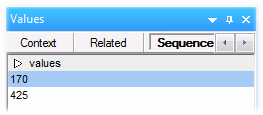
Pestaña Historial
La pestaña Historial muestra valores procesados por un nodo determinado desde que se inició la depuración y hasta que se llegó a la posición actual de la ejecución (véase Ver historial de valores procesados por un conector).

